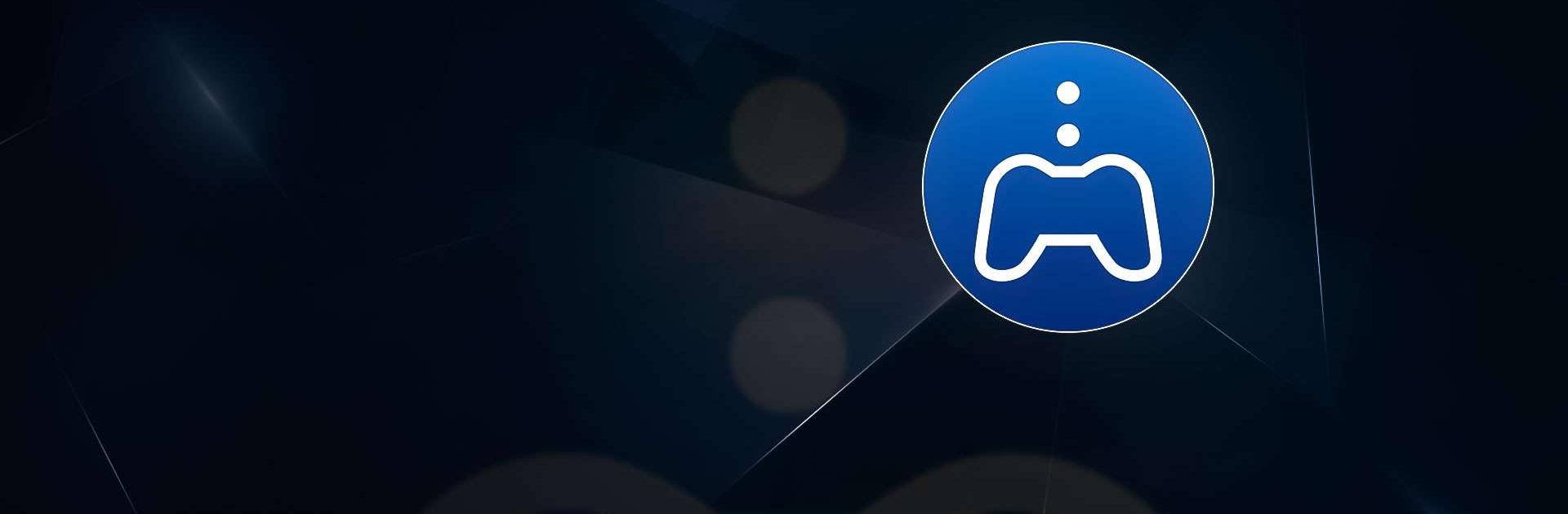O que é melhor do que usar PS Remote Play do PlayStation Mobile Inc.? Bem, experimente em uma tela grande, no seu PC ou Mac, com o BlueStacks para ver a diferença.
Sobre o App
Sabe aquele momento em que bate vontade de jogar, mas você está longe do seu console? O PS Remote Play é justamente pra isso. Ele permite acessar o seu PS5 ou PS4 de praticamente qualquer lugar, direto do seu celular ou tablet Android. Seja pra matar a saudade de um jogo rapidinho ou continuar aquela missão épica, você continua conectado ao seu PlayStation sem precisar estar na frente da TV.
Funcionalidades do App
-
Jogos em qualquer lugar
Espelhe a tela do seu PlayStation®5 ou PlayStation®4 diretamente no seu dispositivo Android e continue jogando do ponto onde parou, seja no sofá, na cama ou até fora de casa. -
Controles na tela
Esqueceu o controle na sala? Sem crise! Use o controle digital integrado ao próprio app pra comandar tudo pelo seu celular, sem precisar ficar procurando acessórios. -
Compatibilidade com controles oficiais
Quer aquela sensação clássica? É possível conectar o controle sem fio DUALSHOCK®4 a partir do Android 10, o DualSense™ a partir do Android 12, e até o DualSense Edge™ em aparelhos com Android 14 ou superior. -
Suporte para Backbone One PlayStation® Edition
Pra quem curte jogar no smartphone mas não abre mão de conforto, dá pra usar o Backbone One se seu aparelho for Android USB Type-C com Android 10 em diante. -
Bate-papo por voz fácil
Use o microfone do seu celular pra conversar com amigos enquanto joga, organizando estratégias ou só batendo papo mesmo. -
Teclado para textos rápidos
Precisa mandar uma mensagem no jogo ou buscar algo? Digite pelo teclado do próprio aparelho, sem complicação. -
Funciona com BlueStacks
Se quiser testar a experiência em uma tela maior, dá até pra rodar o PS Remote Play no BlueStacks. -
Requisitos importantes
É preciso um dispositivo com Android 9 ou superior, conta na PlayStation Network, conexão de internet estável e a versão mais recente do sistema do console. Alguns recursos, como conectividade dos controles, mudam conforme a versão do Android. -
Informações adicionais
Pode ser que o app não funcione 100% em aparelhos não verificados ou com certos jogos. A experiência pode variar dependendo da qualidade do dispositivo e da internet utilizada.
Quer elevar a experiência do seu aplicativo para o próximo nível? Comece imediatamente baixando o BlueStacks em seu PC ou Mac.